<開発環境> Windows10 home 64bit Python 3.10.9 selenium 3.141.0
前回、ChromeDriverをダウンロードしてjupyter labで実行するやり方を紹介しましたがChromeのバージョンが上がってしまったときは動作できなくなるため今回は常に最新のChromeDriverを使って実行する書き方を紹介したいと思います。
まずは必要なライブラリをpipを使ってインストールしていきます。
NoteBookの新規部分に「pip install webdriver-manager」と入力してShift+Enterで実行して下さい。
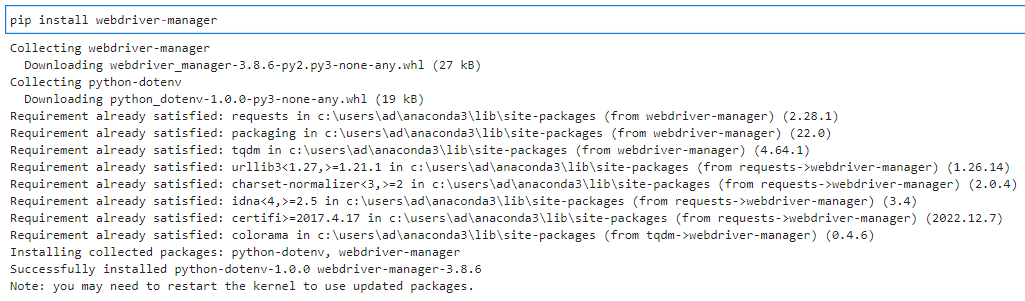
上記のような表示がされればインストールは成功です。
一応、インストールを確認する場合は「pip list」を使って確認お願いします。
それでは前回のコードを再利用して常に最新のChromeDriverで実行する方法になります。
※前回のコードをコピーしたい場合は「jupyter labでChromeの起動」を参照して下さい。
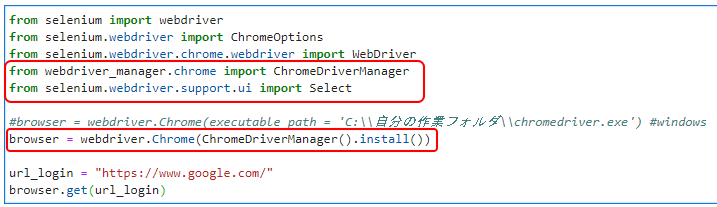
前回のコードに赤枠の3行を追加して下さい。
※前回のChromeDriverを指定した行は削除またはコード頭に#をつけることでコメント化できます。
入力が完了したら実行したらShift+Enterで実行してみましょう。
最新のChromeDriverがある場合は最初だけ実行後、動きが遅い場合がありますがそのままお待ち下さい。Chromeが表示されてくれば成功です。
<次回>
実行したgoogleページに何らかの文字を入れてボタンを押して検索する動きの説明を行いと思います。
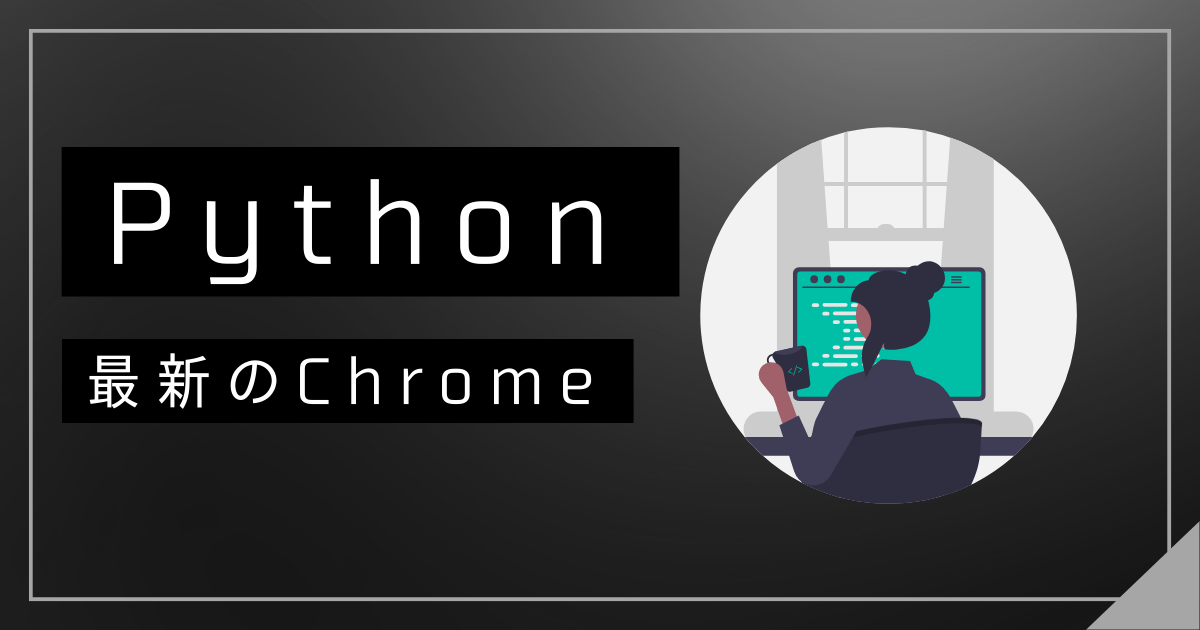
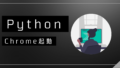
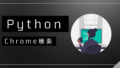
コメント